- «Как остановить перезагрузку Windows 10?»
- «Моя Windows 10 постоянно выключается и перезагружается без предупреждения…»
- «Мой компьютер перезагружается снова и снова…»
- «Windows 7 продолжает перезагружаться после появления логотипа Windows…»
- «Компьютер постоянно перезагружается при запуске…»
Есть много похожих вопросов об ошибке бесконечной перезагрузки в Windows 7/8/10. В большинстве случаев перезагрузка - это хороший способ исправить глюки и небольшие ошибки на вашем компьютере. Иногда ваш компьютер может автоматически перезагружаться, чтобы защитить себя.
Однако, если ваш компьютер с Windows 10 продолжает перезагружаться случайным образом, вам необходимо решить проблему как можно скорее. В противном случае вы можете неожиданно потерять важные файлы. Из этой статьи вы можете получить работоспособное решение для решения проблемы непрерывной перезагрузки Windows 10. Просто читай и следуй.

Windows продолжает перезагружаться
Это метод, который может исправить Windows 10 продолжает эффективно перезагружаться. Когда вы застряли в цикле перезагрузки Windows, вы можете войти в безопасный режим, чтобы временно обойти эту проблему. В результате вы можете определить реальную причину перезапуска Windows.
Шаг 1 Отключите внешние диски
Отключите внешние жесткие диски от компьютера. Когда вы увидите логотип Windows в процессе запуска, вам нужно нажать клавишу «F8» на клавиатуре.
Шаг 2 Перезагрузите Windows в безопасном режиме
Не отпускайте клавишу «F8», пока не появится меню «Дополнительные параметры загрузки». Позже вы можете выбрать «Безопасный режим», чтобы загрузить компьютер с Windows в безопасном режиме.
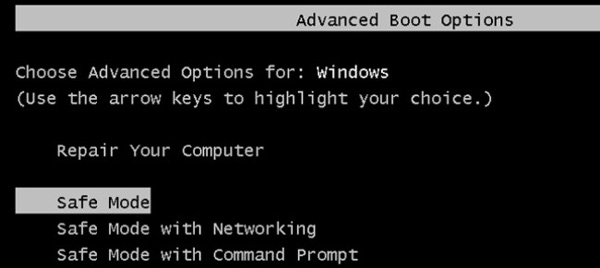
Если вы хотите избавиться от цикла перезапуска Windows 10, вы можете отключить соответствующие функции вручную. Таким образом, в следующий раз, когда произойдет сбой системы, ваш компьютер с Windows не будет перезагружаться непрерывно. Другими словами, вы не встретите перезагрузку Windows 10 во время установки или других случаях.
Шаг 1 Откройте окно «Свойства системы»
Введите «sysdm.cpl» в команду «Выполнить». Затем нажмите «ОК», чтобы выйти из окна. Вы получите всплывающее окно с названием «Свойства системы».
Шаг 2 Отключить функцию автоматического перезапуска
Найдите страницу «Дополнительно». Нажмите «Настройки» в разделе «Загрузка и восстановление». Позже найдите часть «Сбой системы». Снимите флажок перед «Автоматический перезапуск».
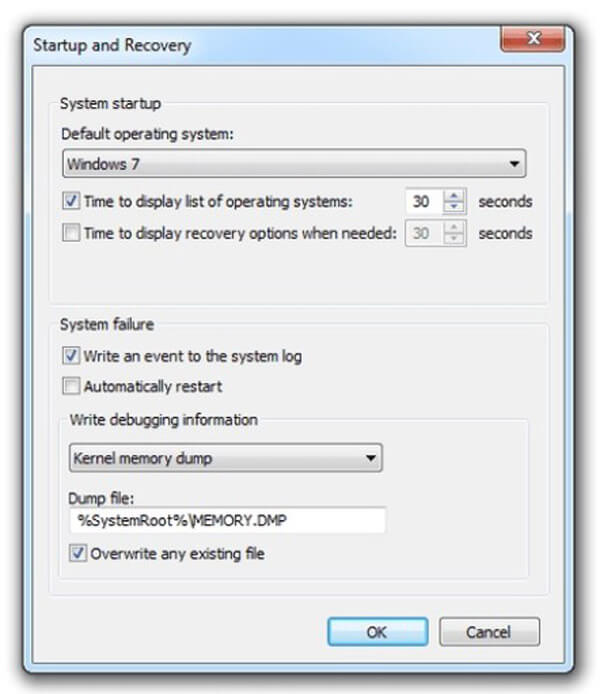
Что ж, вам лучше проверить опцию «Записать событие в системный журнал». Он может записывать все проблемы автоматически. Наконец, выберите «ОК», чтобы сохранить изменения.
Если вы встречали другие ошибки в Windows, такие как Windows не загружается правильноВам может понадобиться этот пост, чтобы исправить проблему.
Теперь вам нужно проверить аппаратные проблемы. На самом деле, неправильные операции с вашим оборудованием могут привести к бесконечной перезагрузке Windows.
Вы должны проверить вставленную RAM вручную. Выньте ОЗУ из своего слота. Очистите это тщательно. Позже вы можете вставить свою оперативную память обратно на компьютер Windows, чтобы проверить.
Когда компьютер продолжает перезагружаться в Windows 7, Windows 10 или других системах, вы должны отключить подключенные внешние устройства одно за другим. Это хороший способ выявить проблему с циклом перезапуска Windows. Более того, вам также необходимо проверить ваш процессор.
Устаревшие или отсутствующие драйверы могут стать причиной проблемы перезагрузки Windows. Таким образом, вам необходимо проверить и обновить все драйверы до последних версий.
Обновление BIOS может исправить Windows 10 продолжает перезапускаться без причины тоже. Если вы используете компьютер HP, вы можете загрузить HP Support Assistant для получения помощи.
Обновление BIOS также позволяет избавиться от такой ошибки Windows, как Синий экран Windows Bad_Pool_Header, зеленый экран смерти, WHEA_UNCORRECTABLE_ERROR и т. д.
Ваш компьютер с Windows продолжает перезагружаться из-за вредоносного или вирусного заражения. Поэтому вам необходимо выполнить полную проверку на вирусы с помощью сторонних антивирусных программ.
Что, если ваши важные файлы исчезли из-за проблемы перезагрузки Windows 7? Есть ли способ сохранить потерянные файлы без резервного копирования на вашем Windows 7/8/10? К счастью, вы можете обратиться за помощью к Aiseesoft Data Recovery.

Это мощное и безопасное программное обеспечение для восстановления данных для всех пользователей Windows. Благодаря широкой поддержке восстанавливаемых устройств и типов данных, Aiseesoft Data Recovery для Windows был обязательным для Windows программ на рынке.
Теперь вы можете вернуть компьютер в нормальное состояние без потери данных. Если у вас по-прежнему проблема перезагрузки Windows 10, вы можете оставить вопросы в комментариях или связаться с нами. Мы рады помочь вам, когда вам нужно.